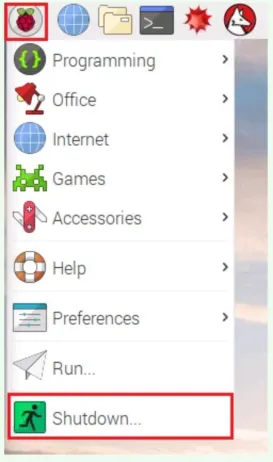Raspberry Pi 4 Manual Completo
Una guía paso a paso a la nueva Raspberry Pi 4 y a la creación de proyectos innovadores.
Raphael Stone, Tomas Ibarra Cervantes
- 1,000 pages
- Spanish
- ePUB (adapté aux mobiles)
- Disponible sur iOS et Android
Raspberry Pi 4 Manual Completo
Una guía paso a paso a la nueva Raspberry Pi 4 y a la creación de proyectos innovadores.
Raphael Stone, Tomas Ibarra Cervantes
À propos de ce livre
Felicitaciones por convertirte en un explorador de la Raspberry Pi 4. Estamos seguros de que disfrutarás descubrir un mundo de la informática completamente nuevo y la posibilidad de crear tus propios juegos, controlar tus propios robots y máquinas, y compartir tus experiencias con otros fanáticos de la Raspberry Pi.
La Raspberry Pi 4 puede hacer una cantidad sorprendente de cosas. Los entusiastas de la tecnología aficionados utilizan las placas Pi como centros de medios, servidores de archivos, consolas de juegos retro, enrutadores y bloqueadores de anuncios a nivel de red, sólo por mencionar algunos. Sin embargo, eso es solo una muestra de lo que es posible. Hay cientos de proyectos por ahí, donde la gente ha utilizado a la Pi para construir tabletas, computadoras portátiles, teléfonos, robots, espejos inteligentes, tomar fotografías en el espacio exterior, o para realizar experimentos en la Estación Espacial Internacional.
Con la Pi 4 siendo más rápida, capaz de decodificar video 4K, beneficiándose de un almacenamiento más rápido a través de USB 3.0 y conexiones de red más rápidas a través de Ethernet de un Gigabit, la puerta está abierta a muchos usos nuevos. También es la primer Pi que admite dos pantallas, hasta dos pantallas 4K@30, una bendición para los creativos que desean más espacio en el escritorio.
No tienes que ser un científico espacial para comenzar a desarrollar tus propios proyectos; El MANUAL COMPLETO DE RASPBERRY PI 4 está aquí para revolucionar la forma en que percibes la informática de una vez por todas. Aquí hay un resumen de lo que aprenderás:
• Configuración de tu Raspberry Pi 4
• Cómo instalar software
• Instalación de Windows 10 en Raspberry Pi 4
• Comandos Raspberry Pi
• Cómo construir robots
• Cómo hacer juegos
• Instalación de paquetes
• Crear y ejecutar un script de Shell
Foire aux questions
Informations
 |  |

Proyectos Raspberry Pi 4
Robot antena

Introducción
Lo que harás
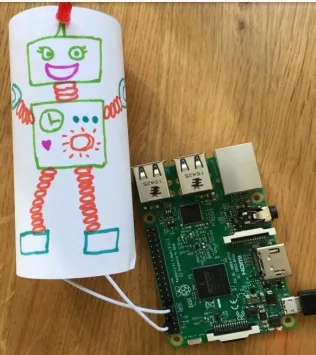
Lo que aprenderás
Hacer una antena


Conecta tu antena
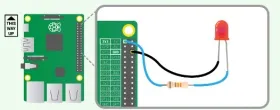
Hacer que la antena parpadee con código